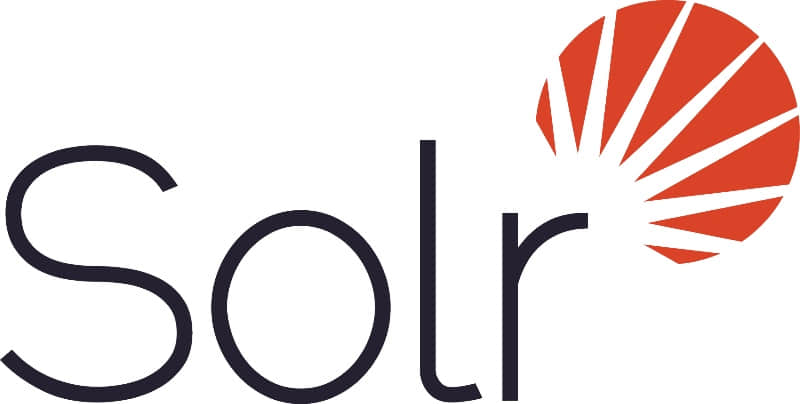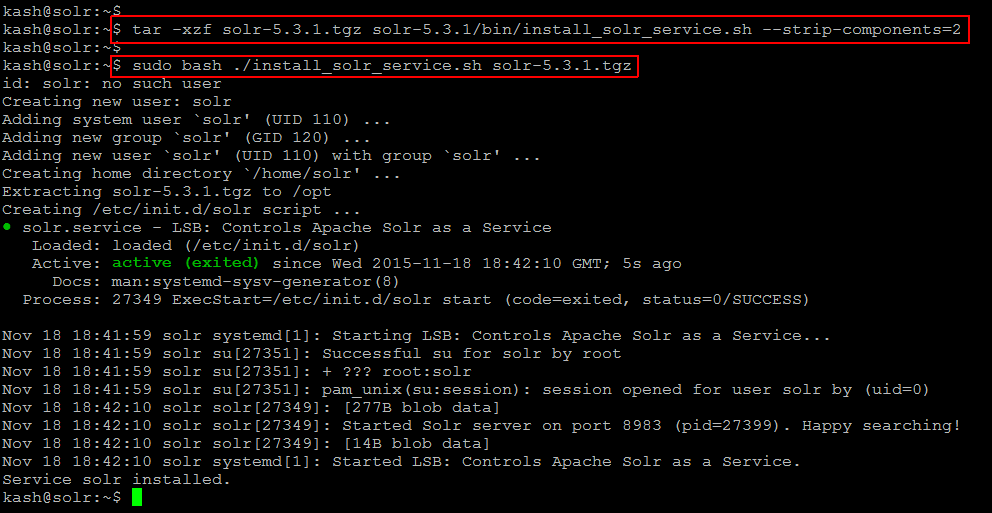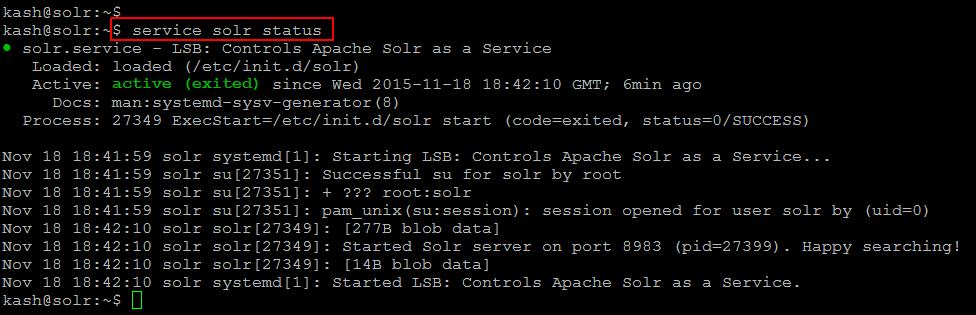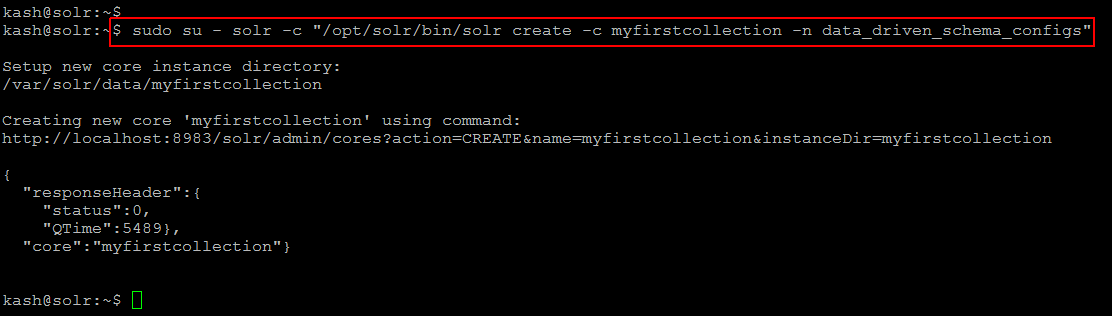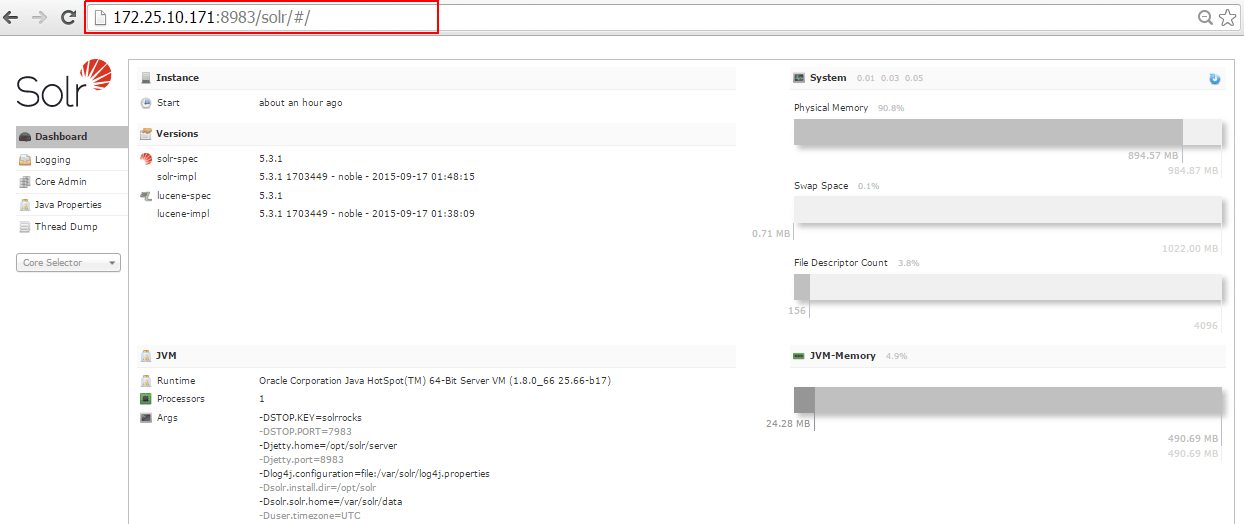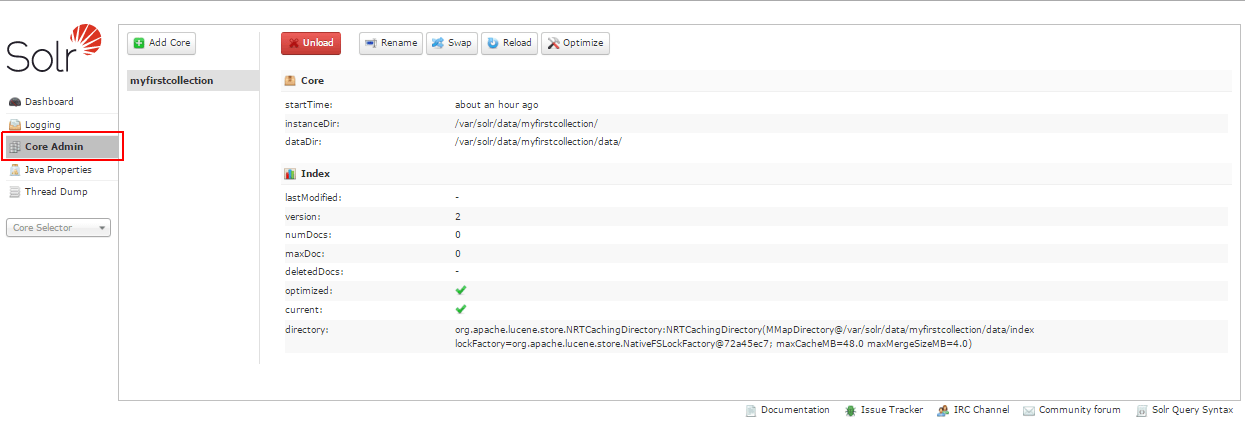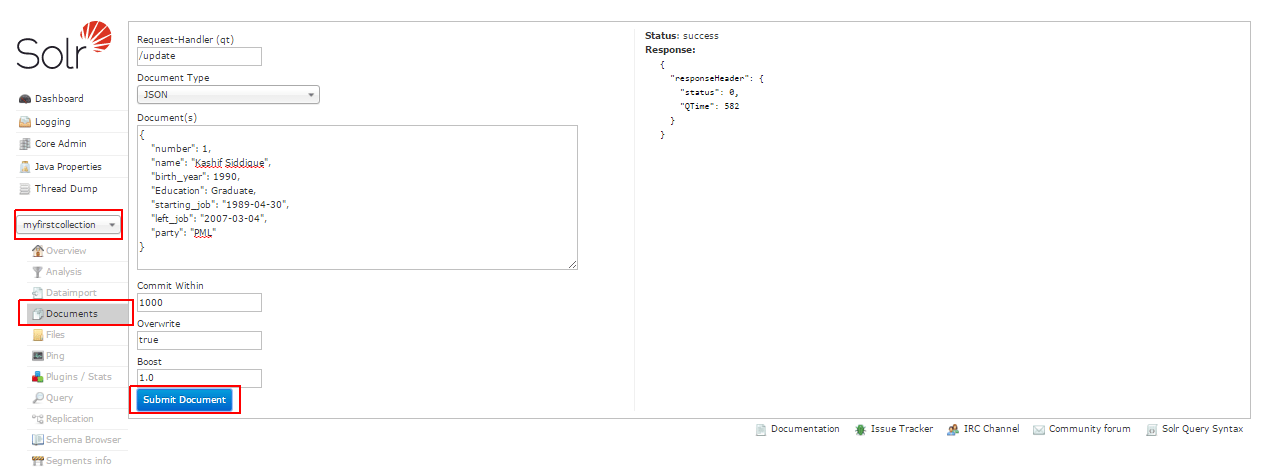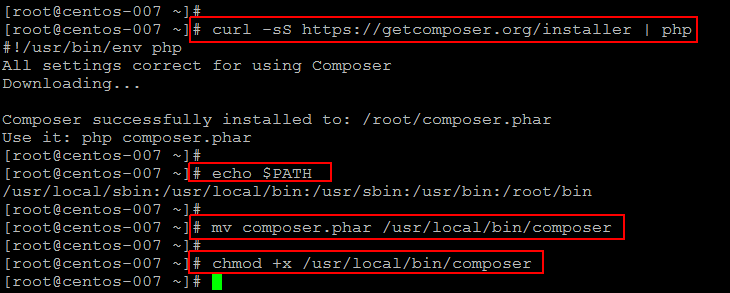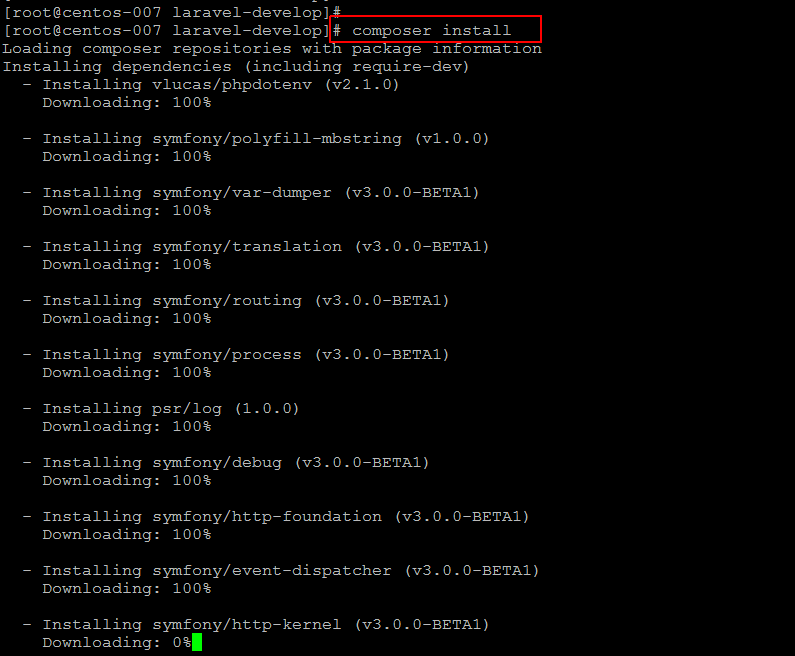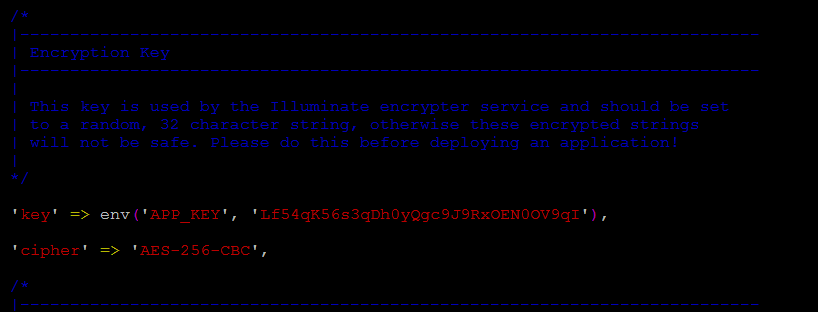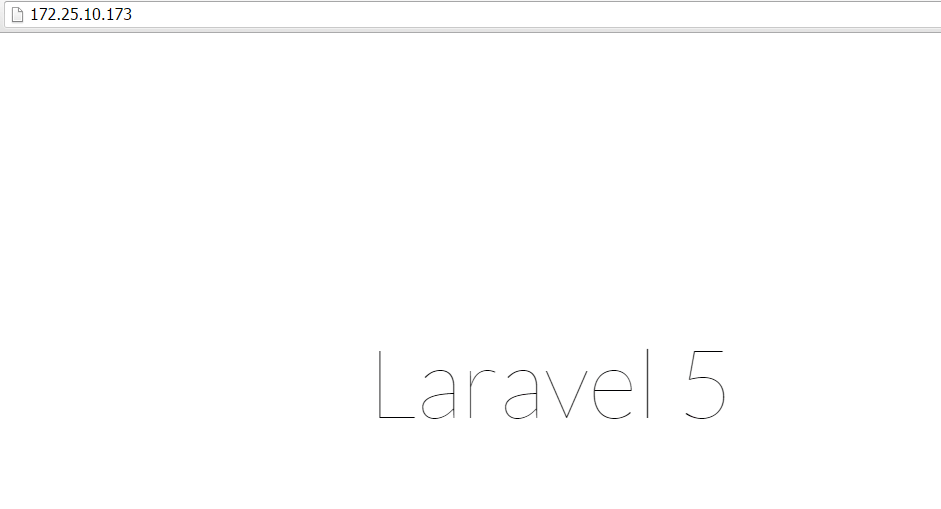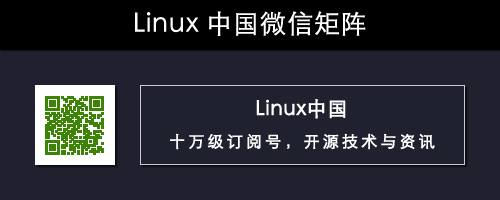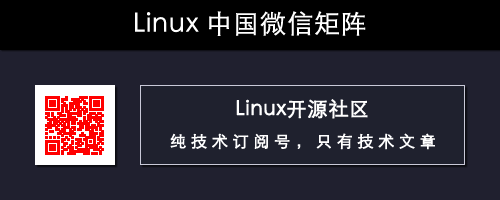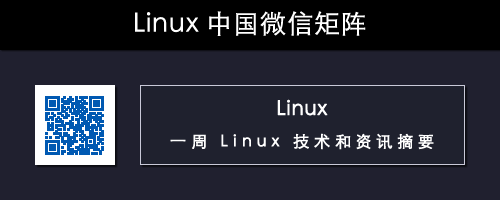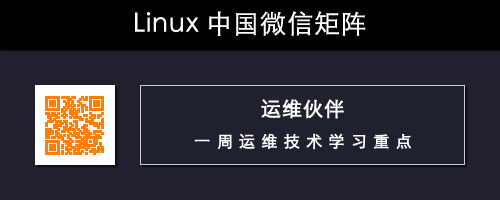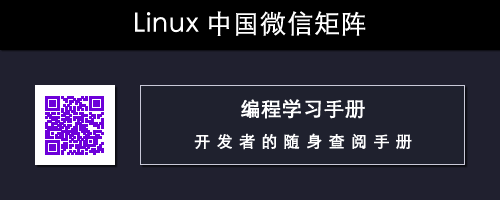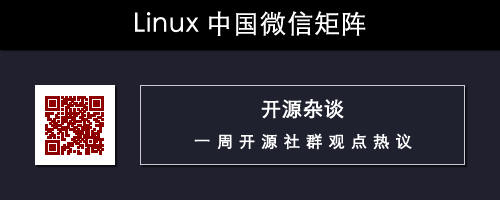Debian 项目组向 Ian Murdock 的逝世表示哀悼
Debian 项目组很悲伤地宣布 Debian 社区及项目失去了它的创立者 Ian Murdock。

Debian 只是 Ian 留给世人的一部分遗产,但也是 Ian 最为人所知的遗产之一。
Ian 很小就开始接触电脑。他对电脑从最初的好奇慢慢变得更加熟悉,在9岁的时候就开始经常写代码了。后来在 Krannert 管理学院的时候,有一门必修的编程课;这门课程强化了年轻的 Ian 对电脑的喜爱程度,也让他产生了让某些事情变得更好的想法。
1993年9月, Ian 启动了 Debian 项目;同年的晚些时候,发布了 Debian 的第一个版本。那个时候,Linux 发行版这样的概念还很新颖。正如 Ian 所说,这个想法是受 Linus Torvalds 所启发。Ian 发布 Debian 的目的很简单,他希望这个发行版能体现 Linux 和 GNU 的开源精神。
正是出于这个简单的目的,Ian 在软件世界掀起了一场运动。很多开发者加入 Ian 的项目,以在一个不断进步的世界里做出更好的软件。
正如 Ian 在 Debian 宣言 中所说的那样:“Debian 的设计过程是公开的;这样做的目的是希望保证一流的软件质量,并且能反映和满足用户社区的需求。Debian 可以以模块化的方式进行开发,使得不同背景、不同技能的人都能参与进来。[...] 让不同的人参与也意味着可以在开发过程中博采众长、扬长避短。这样做,也可以让项目满足不同用户的需求而不仅仅是满足开发者的需求。”
他的主要关注点是创建一个 Linux 发行版和一种行正道的社区文化,无论是道义上还是技术上。
Debian 项目不断发布新版本,Debian 关于 软件自由 的立场过去是、现在仍然是自由和开源世界的标杆。
Debian 0.01 版到 0.90 版在 1993年8月至93年12月之间发布。Ian Murdock写道:
“Debian 0.91 在1994年1月发布;这个版本有一个比较原始的包管理系统。[...] 那个时候,已经有些人加入到 Debian 的开发中来了,但是绝大部分时间还是我来准备发布的版本。0.91是最后一个这样弄出来的版本。”
“1994年的大部分时间花在了 Debian 项目的组织上,也因此,其它参与者能高效地为该项目添砖添瓦; 还有一部分时间花在了dpkg上[...]。”
"Debian 0.93 的第五个版本是在95年的三月份发布的,它也是 Debain 项目的第一个现代版:因为当时有很多开发者参与其中(虽然我记不得到底有多少个了);每个人维护他们自己的软件包;在安装完核心系统之后,当时我们用 dpkg 来管理这些软件包。”
“1995年发布了 Debian 0.93 版的第6个发布版本,这个版本也是 a.out 的最后一个版本(LCTT 译注:在 linux/unix 系统上,通过 gcc、g++ 来编译 C/C++ 程序时,如果没有指定 -o 参数,会默认生成名为 a.out 的目标二进制,这儿说明以前的开发管理相当原始,不是比较规范的那种方式来发布和管理相关的软件包)。当时大约有60多个开发者参与进来维护 0.93R6 的软件包。如果我没记错的话,dselect首先出现在093R6中。”
当他在1996年3月停止积极参与 Debian 项目之时,他表达了对 Debian 093R6 的钟爱;他说 0.93R6 “是我最喜欢的 Debian 版本”,虽然他也承认这有他的个人偏见在里面。
1996年3月,Ian Murdock 退出 Debian 项目的领导,并任命 Bruce Perens 作为 Debin 项目的新的领导人。
行正道这个理念一直影响着 Ian 的工作,包括 Debian 项目和其接下来数年的工作;他总是向着无限可能的明天而努力。
Debian 项目仍将前行,它会成为这个世界上随处可见的 通用操作系统 。无论在小的嵌入式设备上,还是庞大的集群系统上,再到空间站上“ 都能见到 Debian 的身影 ”。Debian 已被移植到了多种架构和硬件类型上。
Ian 的梦想永存:Debian 由一个强大的社区所缔造;这个社区孕育了新的开发方式,成长理念和好奇心。Debian 社区仍是最活跃的社区;数以千计的开发人员日日夜夜的工作,以为人们提供可靠的安全的操作系统。Debian 点燃了那些希望让世界变得更好的人的兴趣、好奇心与激情。这种影响旷日持久。
我们对 Ian 表示由衷的感谢。
我们在 Debian 的所有网站和和服务中用深色的主页旗帜广告及 logo 上的绶带表达了我们的反应和哀悼。在这段艰苦的时期,Debian 社区的关怀与 Ian 的家人同在。
他的家人希望保护他们的隐私,而我们也很愿意遵从他们的意愿。
在 Debian 社区内或 Linux 社区中的成员,可以将悼词发送至 [email protected] , 这些悼词将会被归档留存。
这个电子邮件地址将会在2016年1月末之前有效。而后 Debian 项目组将会将归档交给 Ian 的家人,若 Ian 的家人愿意,我们将在今年晚些时候公布其内容。